也多虧早鳥搶到,所以多了書本式鍵盤皮套以及一個行動電源。
目前使用起來有一些心得跟想法。

首先在Samsung Galaxy Tab S6平板使用上,如果是本身使用Android系統的人可以避免重複熟悉的時間,基本手機怎麼使用平板就怎麼使用,當初在考慮要購買水果牌還是其他牌子,一方面我希望可以作筆記,另一方面也期望他可以像筆電一樣可以打字,沒想到Samsung Galaxy Tab S6剛好符合我的期望,而這也是我的第一台平板。
在音效方面Samsung Galaxy Tab S6配備AKG專業調校四組喇叭,並支援杜比環繞音效Dolby Atmos,在追劇絕對是綽綽有餘,在打這份心得文章時搭配spotify讓你能邊聽音樂邊打字絕對是滿滿的享受。
空間方面6GB RAM與128GB另外可以外接microSD記憶卡1TB拿來玩遊戲或者用外接記憶卡存影片或相片應該也不是大問題。
在外觀上放置筆槽雖然突出一小塊但意外讓我可以方便握持

另外鏡頭也因為保護蓋有一定厚度讓我安心許多,不怕隨便刮到相機螢幕。

另外10.5吋的大小也方便我直接放進去我的側背包裡面,外出攜帶也就不成問題了。

另外我在貼書本式鍵盤皮套有聽過一些災情,所以貼的時候我是先用酒精棉片把整個背面先擦拭過一遍,當成貼手機保護貼一樣,擦完以後SPEN先放上去,然後保護墊先對好筆槽,在貼中間,盡量避免毛屑,當然而這只是我的想法,也許會掉落也不是這個問題,但到目前為止,鍵盤式皮套還在正常服役中,這次三星有好的產品,不應該配件上的瑕疵,導致商品被人拿來講話。或許搭配我後面說的直式平板問題一起修理完,在新出一塊鍵盤式皮套的背套讓消費者從新購買,或者拿出購機證明,額外加價購減免一些價格,因為鍵盤大家已經買到,而背套有需求或者這次背套的問題風波的使用者可以重新購買。
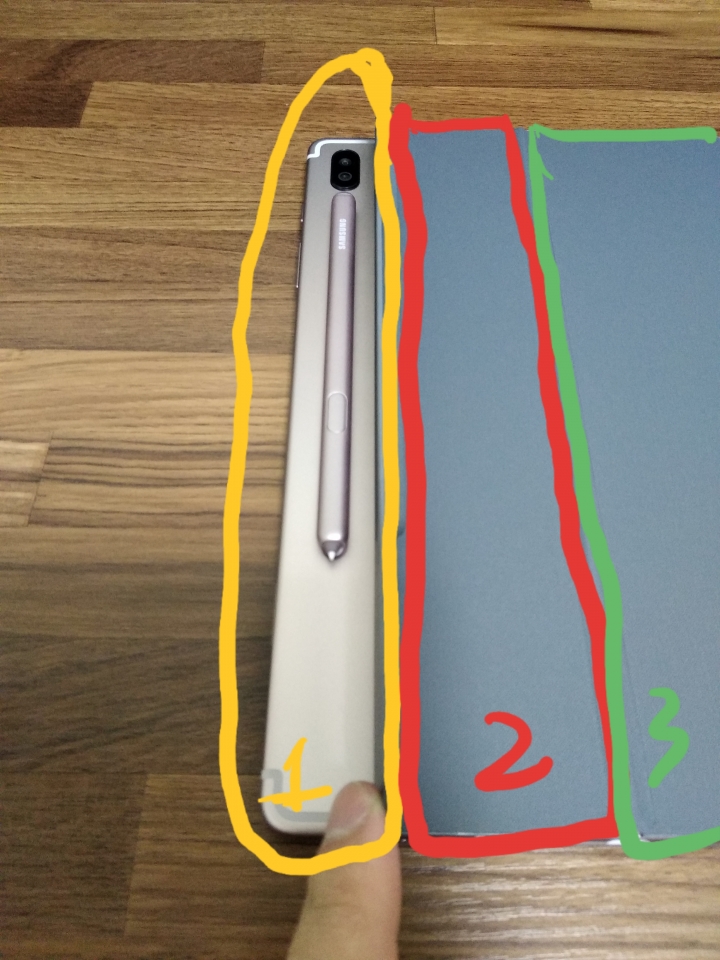
在放置筆的時候,我習慣先把筆放在凹槽裡面,在蓋上讓我可以不用慢慢滑在那邊找磁鐵。

另外書本式鍵盤皮套,開啟我有一些建議
我習慣先打開一個角度

在翻過來把鍵盤放下來

另外在平板模式可以橫式可以調整角度

但直式無法調整角度,用成直式放桌面上觀看時,一直很怕平板倒下去。


希望書本式鍵盤皮套可以多設計一種最好可以單買這個單護套。像這張圖一樣只要在設計一條卡榫,或者上下各一條

但必須說書本式鍵盤皮套這個材質,一方面它耐髒,再來是它的皮革材質讓你抓著能有一點摩擦力,不會容易脫落,這是它的優點。

至於筆記系統,如果有什麼靈光一閃或者緊急記事,SPEN筆記絕對能馬上拿來運用

另外對於畫畫很弱的人PENUP有一個即時繪圖,可以跟著畫,也算是額外的小發現我也跟著畫了一張。

但講完優點接下來還是要提一些缺點跟一些建議可以改進或者增加的程式等。

1.三星DEX模式只能使用三星鍵盤,但是在使用習慣上,標點符號,。;:這些無法使用CTRL或者SHIFT按出來,第二個打字完習慣按ENTER鍵變成要按空白鍵,目前我的做法是用同文輸入法解決標點符號問題,另外一套百資繁中輸入法跟Gboard輸入法可以解決ENTER鍵問題,但我兩個比較下來還是選擇了同文輸入法,標點符號對我來講比較重要。但問題是這樣不能進去DEX模式裡面否則會強制轉換輸入法,所以我只能在平板模式來打字了,一種折衷的方法。
2.第二個鍵盤問題,第一排的鍵盤注音需要讓人適應一下,按鍵太小,但這個可以慢慢習慣問題倒也還好,畢竟10.5吋的鍵盤也不可以要求太多,但必須說的是按鍵的回饋感不錯,比筆電的軟式鍵盤好按許多,這點必須稱讚。
3.SPEN模式,希望可以另外開發像筆記本一樣在平板上面只可以使用SPEN避免用手觸碰也會出現筆畫的內建功能,目前測試多款APP程式裡面部分程式有支援SPEN的功能,如果能在SPEN系統內建功能強制開啟,這對做筆記一定會有加分。
4.許願系列,三星都有DEX模式也有SPEN功能,希望之後可以研發像ONENOTE程式類似的筆記本系統,可以導入PDF文件直接做修改,或者新增不同內頁紙,空白”橫線“點”方格“等內頁,或者可以開創康乃爾筆記或者月記錄周記錄等內頁功能。還有增加筆記系統裡面,畫線停頓一下自動切換成直線,或者箭頭符號或雙箭頭的內建功能。
5.Wi-Fi在連接上,假設有兩個LINK一個三樓一個一樓,定位三樓的如果下來一樓不會自動切換到一樓的LINK,需要自己再進去WIFI裡面做切換,不知道是不是其中一個有訊號就不會切換,但是Wi-Fi下載速度明顯有所感受,應該跟上傳及下載速度最高可達867Mbps有密切關聯,這個是優點。如果有網路相簿在下載時會非常有感。
6.電量輸出上面Galaxy Tab S6的7040mAh 再使用上絕對可以長時間支援你手上的任何工作,但我更喜歡它內建的用電模式,讓我可以我從裡面抓出高耗電的APP,前一段時間,我發現OK GOOGLE處於高耗電狀態,可能一直在背景模式下一直耗電,我就在用電模式修改成,沒使用時把程式關閉,已達到省電。
7.小訣竅,如果有在使用OK GOOGLE來做一些設定的人,在還沒習慣使用Bixby的人,在平板未啟動時,可以呼叫Bixby請他開啟OK GOOGLE,另外也希望Bixby可以出繁體中文界面,但說老實話我其實兩種界面都還用不太習慣。
8.如果會看電子書像博客來APP或者電子書的PDF檔,在閱讀上效果不錯,比在手機上面好用與方便,但必須說博客來APP我在手機與電腦上使用,印象真的不是很好...至於其他的電子書APP我目前還有沒有書籍所以不知道效果如何,有使用的人可以分享一下。
9.另外這個功能我必須拿出來講,在平板模式可以分割成兩面或者叫出第三個程式,可以讓你邊聽YOUTUBE,另外兩個界面拿來打文字以及參考相關資料。這個功能非常好用,只是目前而叫出來的方法只有用右邊快捷圖案開啟不知道還有沒有其他方法。


最後我必須說2萬3上下可以同時具有平板,輕筆電功能,筆記功能CP值中上了。另外沒有選擇微軟平板是聽說有平板過燙的問題,至於水果牌如果要搭配鍵盤跟筆價格幾乎要在增加8千至1萬,但需求上必須說要看個人,對我來講Samsung Galaxy Tab S6讓我可以使用筆記與輕筆電以外,還可以享受優質的影像與音樂,算是我這個時期來講CP值最好的產品了。
p.s.這篇文章我也是直接用書本式鍵盤直接打完文章,整體打字絕對沒問題,速度方面比筆電來的稍慢一些,畢竟打字習慣多少要跟著更改一下下,但差不多有85分了。































































































